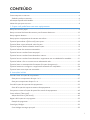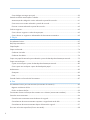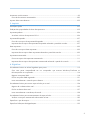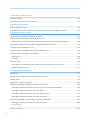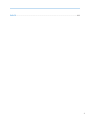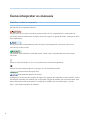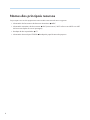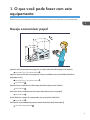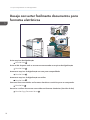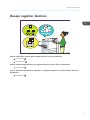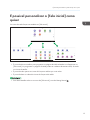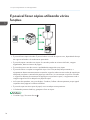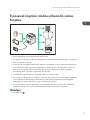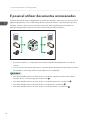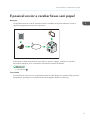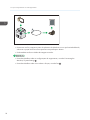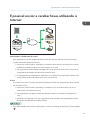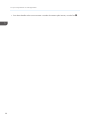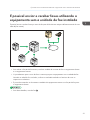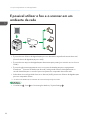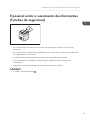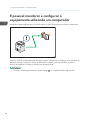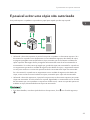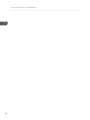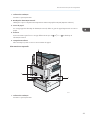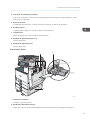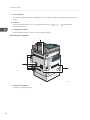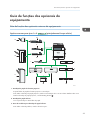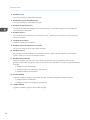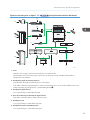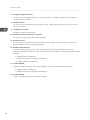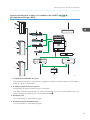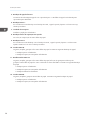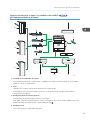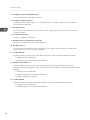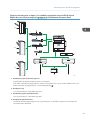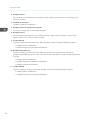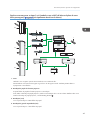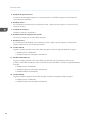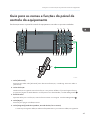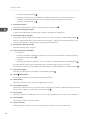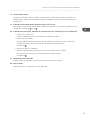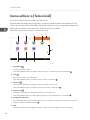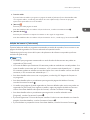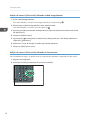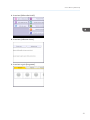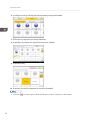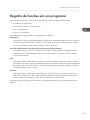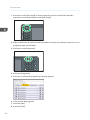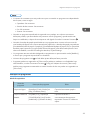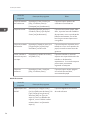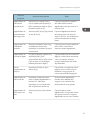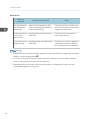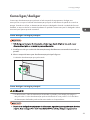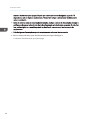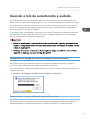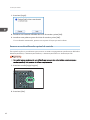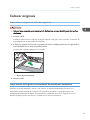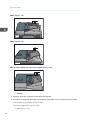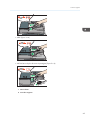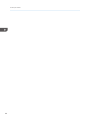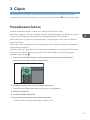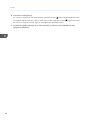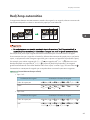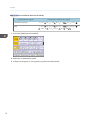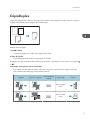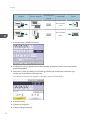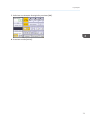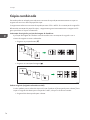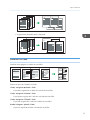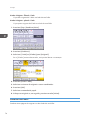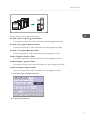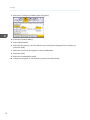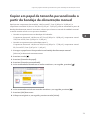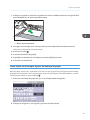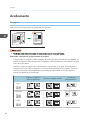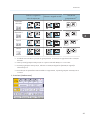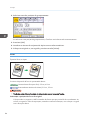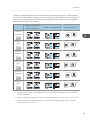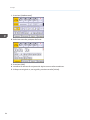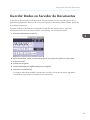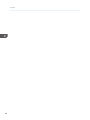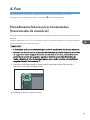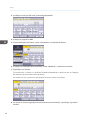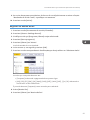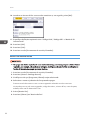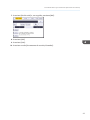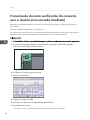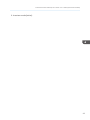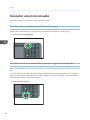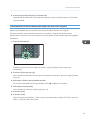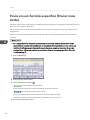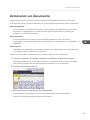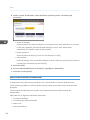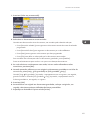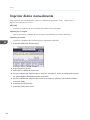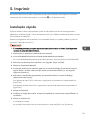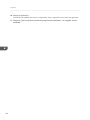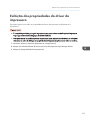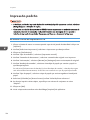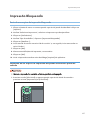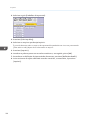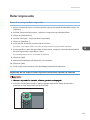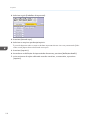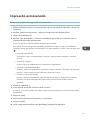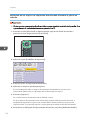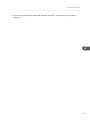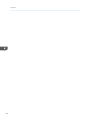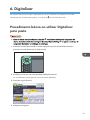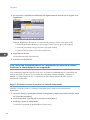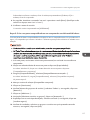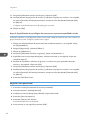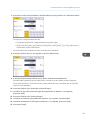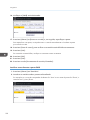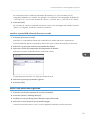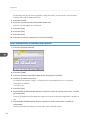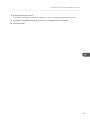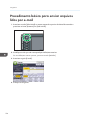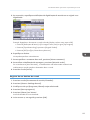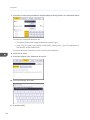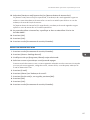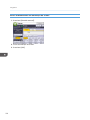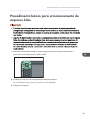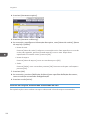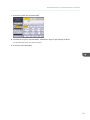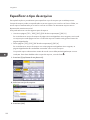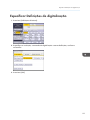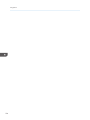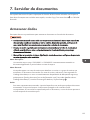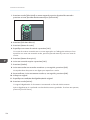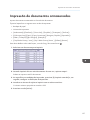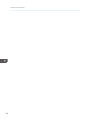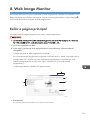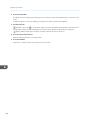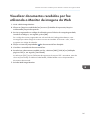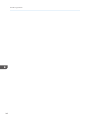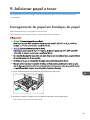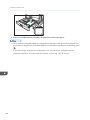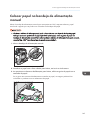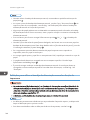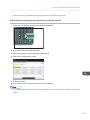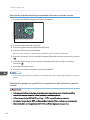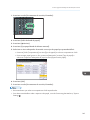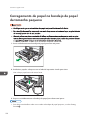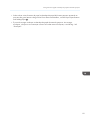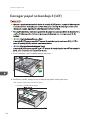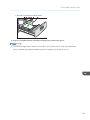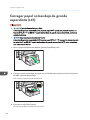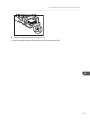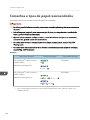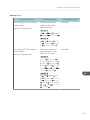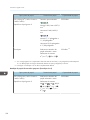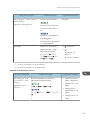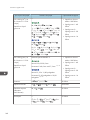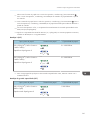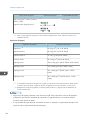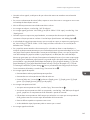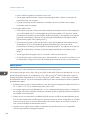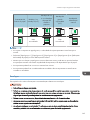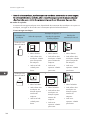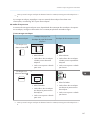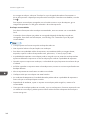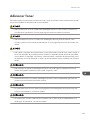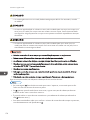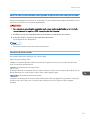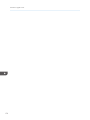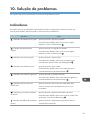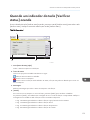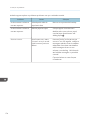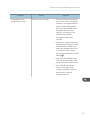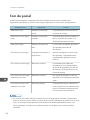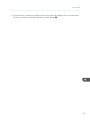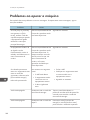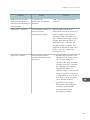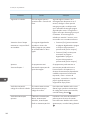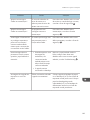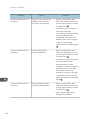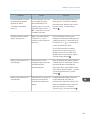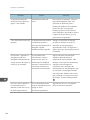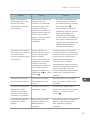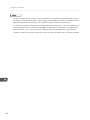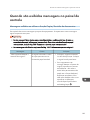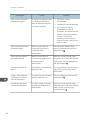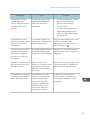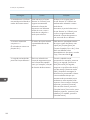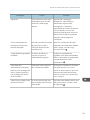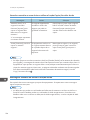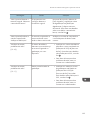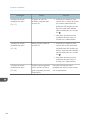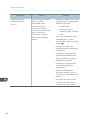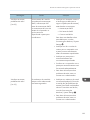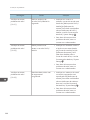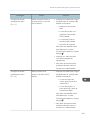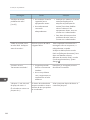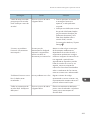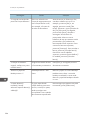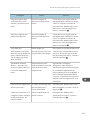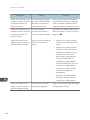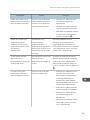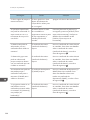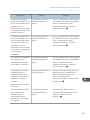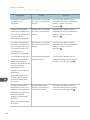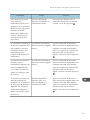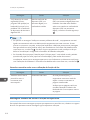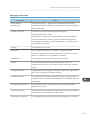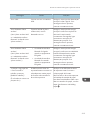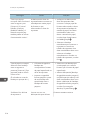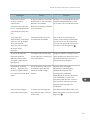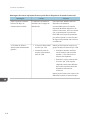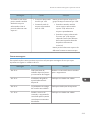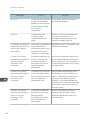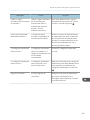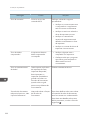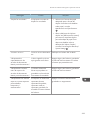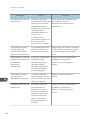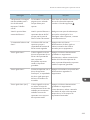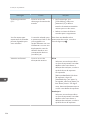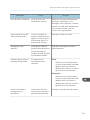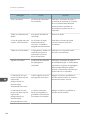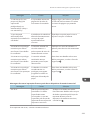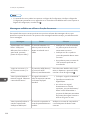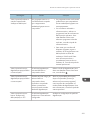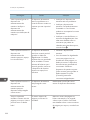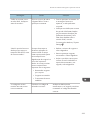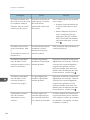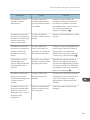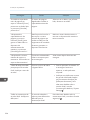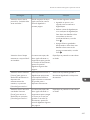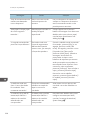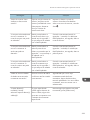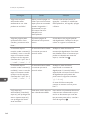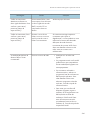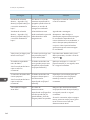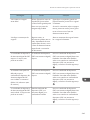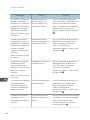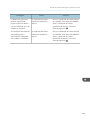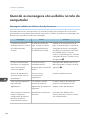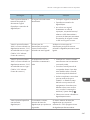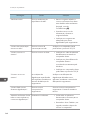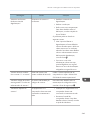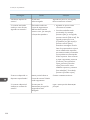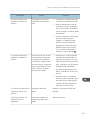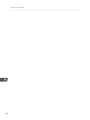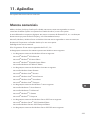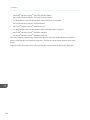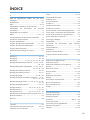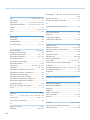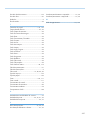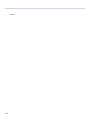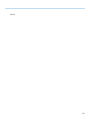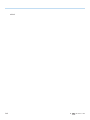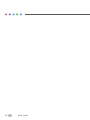Savin Aficio MP C4502/C4502A/C4502G/C4502AG/C5502/ C5502A/C5502G/C5502AG Guia de usuario
- Categoria
- Impressoras a laser / LED
- Tipo
- Guia de usuario

Antes de usar o equipamento, leia atentamente este manual e
mantenha-o ao alcance para consultas futuras. Para um uso
seguro e correto, certique-se de ler as Informações de segurança
em 'Leia isto primeiro' antes de usar o equipamento.
Para informações não contidas neste
manual, consulte os arquivos HTML no
CD-ROM fornecido.
Apêndice
Solução de problemas
Adicionar Papel e Toner
Web Image Monitor
Servidor de documentos
Digitalizar
Imprimir
Fax
Cópia
Instruções iniciais
O que você pode fazer com este equipa-
mento
Guia do usuário


CONTEÚDO
Como interpretar os manuais............................................................................................................................6
Símbolos usados nos manuais......................................................................................................................6
Informação Específica do Modelo...................................................................................................................7
Nomes dos principais recursos.........................................................................................................................8
1. O que você pode fazer com este equipamento
Desejo economizar papel..................................................................................................................................9
Desejo converter facilmente documentos para formatos eletrônicos..........................................................10
Desejo registrar destinos..................................................................................................................................11
Desejo operar o equipamento de maneira mais eficaz...............................................................................12
É possível personalizar a [Tela inicial] como quiser.....................................................................................13
É possível fazer cópias utilizando várias funções.........................................................................................14
É possível imprimir dados utilizando várias funções.....................................................................................15
É possível utilizar documentos armazenados................................................................................................16
É possível enviar e receber faxes sem papel.................................................................................................17
É possível enviar e receber faxes utilizando a Internet.................................................................................19
É possível enviar e receber faxes utilizando o equipamento sem a unidade de fax instalada.................21
É possível utilizar o fax e o scanner em um ambiente de rede....................................................................22
É possível evitar o vazamento de informações (Funções de segurança)....................................................23
É possível monitorar e configurar o equipamento utilizando um computador...........................................24
É possível evitar uma cópia não autorizada.................................................................................................25
2. Instruções iniciais
Guia de nomes e funções de componentes...................................................................................................27
Guia para os componentes dos tipos 1 e 2..............................................................................................27
Guia para componentes de tipos 3 e 4.....................................................................................................30
Guia de funções dos opcionais do equipamento.........................................................................................33
Guia de funções dos opcionais externos do equipamento.....................................................................33
Guia para os nomes e funções do painel de controle do equipamento.....................................................45
Como utilizar a [Tela inicial]...........................................................................................................................48
Adição de ícones à [Tela inicial]................................................................................................................49
Registro de funções em um programa............................................................................................................53
Exemplo de programas...............................................................................................................................55
Como ligar/desligar........................................................................................................................................59
Como desligar a energia principal............................................................................................................59
1

Como desligar a energia principal............................................................................................................59
Quando a tela de autenticação é exibida....................................................................................................61
Autenticação do código do usuário utilizando o painel de controle.....................................................61
Como encerrar a sessão utilizando o painel de controle........................................................................61
Encerrar a sessão utilizando o painel de controle....................................................................................62
Colocar originais..............................................................................................................................................63
Como colocar originais no vidro de exposição.......................................................................................63
Como colocar os originais no Alimentador de documentos automático ...............................................63
3. Cópia
Procedimento básico.......................................................................................................................................67
Red/Amp automático......................................................................................................................................69
CópiaDuplex....................................................................................................................................................71
Cópia combinada............................................................................................................................................74
Combinar Um Lado.....................................................................................................................................75
Combinar dois lados...................................................................................................................................76
Copiar em papel de tamanho personalizado a partir da bandeja de alimentação manual...................79
Copiar em envelopes.......................................................................................................................................80
Copiar em envelopes a partir da bandeja de alimentação manual.......................................................80
Como copiar em envelopes a partir da bandeja de papel.....................................................................81
Acabamento.....................................................................................................................................................82
Grampear.....................................................................................................................................................82
Furar..............................................................................................................................................................84
Guardar Dados no Servidor de Documentos................................................................................................87
4. Fax
Procedimento básico para transmissões (transmissão de memória)...........................................................89
Registrar um destino de fax.........................................................................................................................91
Excluir um destino de fax............................................................................................................................92
Transmissão durante verificação da conexão com o destino (transmissão imediata)...............................94
Cancelar uma transmissão..............................................................................................................................96
Cancelar uma transmissão antes da leitura do original...........................................................................96
Cancelamento de uma transmissão enquanto o original está sendo lido..............................................96
Cancelamento de uma transmissão depois da leitura do original..........................................................97
Envio em um horário específico (Enviar mais tarde).....................................................................................98
2

Armazenar um documento..............................................................................................................................99
Envio de documentos armazenados.......................................................................................................100
Imprimir diário manualmente........................................................................................................................102
5. Imprimir
Instalação rápida..........................................................................................................................................103
Exibição das propriedades do driver da impressora.................................................................................105
Impressão padrão.........................................................................................................................................106
Ao utilizar o driver de impressora PCL 6.................................................................................................106
Impressão Bloqueada...................................................................................................................................107
Envio de um arquivo de impressão bloqueada......................................................................................107
Impressão de um arquivo de impressão bloqueada utilizando o painel de controle........................107
Reter impressão..............................................................................................................................................109
Envio de um arquivo Reter impressão.....................................................................................................109
Impressão de um arquivo Reter impressão utilizando o painel de controle........................................109
Impressão armazenada................................................................................................................................111
Enviar um arquivo de impressão armazenada.......................................................................................111
Impressão de um arquivo de impressão armazenada utilizando o painel de controle.....................112
6. Digitalizar
Procedimento básico ao utilizar Digitalizar para pasta.............................................................................115
Criar uma pasta compartilhada em um computador que executa Windows/Confirmar as
informações de um computador..............................................................................................................116
Registrar uma pasta SMB.........................................................................................................................118
Excluir uma pasta SMB registrada..........................................................................................................121
Inserir manualmente o caminho para o destino.....................................................................................122
Procedimento básico para enviar arquivos lidos por e-mail.....................................................................124
Registro de um destino de e-mail.............................................................................................................125
Excluir um destino de e-mail.....................................................................................................................127
Inserir manualmente um endereço de e-mail..........................................................................................128
Procedimento básico para armazenamento de arquivos lidos.................................................................129
Verificar um arquivo armazenado selecionado na lista........................................................................130
Especificar o tipo de arquivo........................................................................................................................132
Especificar Definições de digitalização.......................................................................................................133
3

7. Servidor de documentos
Armazenar dados..........................................................................................................................................135
Impressão de documentos armazenados....................................................................................................137
8. Web Image Monitor
Exibir a página principal...............................................................................................................................139
Visualizar documentos recebidos por fax utilizando o Monitor de imagens da Web............................141
9. Adicionar papel e toner
Carregamento de papel em bandejas de papel........................................................................................143
Colocar papel na bandeja de alimentação manual..................................................................................145
Definições para utilizar a bandeja de alimentação manual na função de impressora......................146
Carregamento de papel na bandeja de papel de tamanho pequeno....................................................150
Carregar papel na bandeja 3 (LCT)............................................................................................................152
Carregar papel na bandeja de grande capacidade (LCT).......................................................................154
Tamanhos e tipos de papel recomendados................................................................................................156
Papel grosso..............................................................................................................................................164
Envelopes...................................................................................................................................................165
Adicionar Toner.............................................................................................................................................169
Envio de fax ou documentos lidos quando a impressora está com pouco toner................................171
Descarte do toner usado..........................................................................................................................171
10. Solução de problemas
Indicadores....................................................................................................................................................173
Quando um indicador da tecla [Verificar status] acende..........................................................................175
Tom do painel................................................................................................................................................178
Problemas ao operar a máquina.................................................................................................................180
Quando são exibidas mensagens no painel de controle..........................................................................189
Mensagens exibidas ao utilizar a função Copiar/Servidor de documentos......................................189
Mensagens exibidas ao utilizar a função de fax...................................................................................194
Mensagens exibidas ao utilizar a função de impressora......................................................................212
Mensagens exibidas ao utilizar a função de scanner...........................................................................230
Quando as mensagens são exibidas na tela do computador..................................................................246
Mensagens exibidas ao utilizar a função de scanner...........................................................................246
11. Apêndice
Marcas comerciais........................................................................................................................................253
4

Como interpretar os manuais
Símbolos usados nos manuais
Este manual usa os seguintes símbolos:
Indica pontos para os quais você deve prestar atenção ao usar o equipamento e explicações de
causas prováveis de atolamentos de papel, danos em originais ou perda de dados. Certifique-se de ler
essas explicações.
Indica explicações complementares sobre as funções do equipamento e instruções sobre como
solucionar erros de usuários.
Este símbolo está localizado no final das seções. Indica onde você pode obter mais informações
relevantes.
[ ]
Indica os nomes das teclas no visor ou nos painéis de controle do equipamento.
Indica instruções armazenadas em um arquivo em um CD-ROM fornecido.
(essencialmente Europa e Ásia)
(essencialmente América do Norte)
As diferenças nas funções dos modelos da região A e região B são indicadas por dois símbolos. Leia as
informações indicadas pelo símbolo que corresponde à região do modelo que você está usando. Para
obter informações sobre qual símbolo corresponde ao modelo que você está usando, consulte
Pág. 7 "Informação Específica do Modelo".
6

Informação Específica do Modelo
Esta seção descreve como identificar a região à qual o equipamento pertence.
Existe uma etiqueta atrás do equipamento, na posição indicada abaixo. A etiqueta indica a região à
qual o equipamento pertence. Leia a etiqueta.
CJS021
As seguintes informações são específicas de cada região. Leia as informações sob o símbolo que
corresponde à região do equipamento.
(essencialmente Europa e Ásia)
Se a etiqueta contiver as seguintes informações, seu equipamento é um modelo da região A:
• CÓDIGO XXXX -27, -29, -67, -69
• 220-240 V
(essencialmente América do Norte)
Se a etiqueta contiver as seguintes informações, seu equipamento é um modelo da região B:
• CÓDIGO XXXX -17, -51, -57
• 120-127 V
• Neste manual, as dimensões são apresentadas em duas unidades de medida: métrica e
polegadas. Se o seu equipamento for um modelo da Região A, consulte as unidades métricas. Se
o seu equipamento for um modelo da Região B, consulte as unidades em polegadas.
7

Nomes dos principais recursos
Os principais recursos do equipamento mencionados neste manual são os seguintes:
• Alimentador de Documentos de Reversão Automática ARDF
• Alimentador automático de documentos ADF (neste manual, "ADF" refere-se ao ARDF e ao ADF
de leitura em duplex de uma só passagem)
• Bandeja de alta capacidade LCT
• Alimentador de envelopes EF3020 Bandeja de papel de tamanho pequeno
8

1. O que você pode fazer com este
equipamento
Pode procurar um procedimento através de uma palavra-chave ou escolhendo o que pretende fazer.
Desejo economizar papel
BRL059S
Imprimir documentos de várias páginas nos dois lados das folhas (Cópia de duplex)
Consulte Copy/ Document Server .
Imprimir documentos de várias páginas e faxes recebidos numa única folha (Combinar
(Copiador/Fax))
Consulte Copy/ Document Server .
Consulte Fax .
Imprimir faxes recebidos nos dois lados das folhas (Impressão 2 lados)
Consulte Fax .
Converter faxes recebidos para formatos electrónicos (Fax sem papel)
Consulte Fax .
Enviar ficheiros a partir do computador sem os imprimir (LAN-Fax)
Consulte Fax .
Verificando a quantidade de papel economizada (Tela de [informações])
Consulte Getting Started .
9

Desejo converter facilmente documentos para
formatos eletrônicos
BQX138S
Enviar arquivos de digitalização
Consulte Scan .
Enviar a URL da pasta onde se encontram armazenados os arquivos de digitalização
Consulte Scan .
Armazenar arquivos de digitalização em uma pasta compartilhada
Consulte Scan .
Armazenar arquivos de digitalização em mídias
Consulte Scan .
Converter faxes transmitidos em formatos eletrônicos e enviá-los para um computador
Consulte Fax .
Gerenciar e utilizar documentos convertidos em formatos eletrônicos (Servidor de doc)
Consulte Copy/Document Server .
1. O que você pode fazer com este equipamento
10

Desejo registrar destinos
BRL060S
Utilizar o painel de controlo para registar destinos no Livro endereços
Consulte Fax .
Consulte Scan .
Utilizar o Web Image Monitor para registrar destinos a partir de um computador
Consulte Fax .
Fazer o download dos destinos registados no equipamento para a lista de destinos do driver
de LAN-Fax
Consulte Fax .
Desejo registrar destinos
11

Desejo operar o equipamento de maneira
mais eficaz
BQX139S
Registar e utilizar definições utilizadas frequentemente (Programar)
Consulte Convenient Functions .
Registro de configurações frequentemente utilizadas como configurações iniciais(Prog. como
padrões (Copiadora/Servidor de documentos/Fax/Scanner))
Consulte Convenient Functions .
Registrar definições de impressão utilizadas com frequência no driver da impressora
Consulte Print .
Mudar as definições iniciais do driver da impressora para as configurações de impressão
utilizadas com frequência
Consulte Print .
Adicionar atalhos a programas ou páginas da Web utilizados com frequência
Consulte Convenient Functions .
Mudar a ordem dos ícones de função e de atalho
Consulte Convenient Functions .
1. O que você pode fazer com este equipamento
12

É possível personalizar a [Tela inicial] como
quiser
Os ícones de cada função são exibidos na [Tela inicial].
PT CJQ611
• É possível adicionar atalhos para programas ou páginas da Web utilizados com frequência na
[Tela inicial]. Os programas ou páginas da Web podem ser reabertos de maneira fácil, clicando
nos ícones de atalho.
• É possível exibir apenas os ícones de funções e atalhos que você utiliza.
• É possível alterar a ordem dos ícones de função e de atalho.
• Para obter detalhes sobre os recursos da [Tela inicial], consulte Getting Started .
É possível personalizar a [Tela inicial] como quiser
13

É possível fazer cópias utilizando várias
funções
CJQ601
• É possível fazer cópias coloridas. É possível alterar o modo de cópia a cores, dependendo do tipo
de originais utilizados e do acabamento pretendido.
• É possível imprimir carimbos nas cópias. Os carimbos podem ter números de fundo, imagens
digitalizadas, datas e números de página.
• É possível ajustar o tom das cores e a qualidade de imagem das suas cópias.
• É possível reduzir ou ampliar a imagem de cópia. Com a função Red/Amp automático, o
equipamento detecta automaticamente o tamanho original e seleciona uma escala de reprodução
adequada com base no tamanho de papel que selecionar. Se a orientação na qual for colocado
o original for diferente da orientação do papel para o qual está a copiar, o equipamento roda a
imagem original em 90º e adapta-a ao papel de cópia.
• As funções de copiadora, tais como Duplex, Combinar, Folheto e Revista permitem poupar papel
copiando várias páginas em folhas individuais.
• É possível copiar em vários tipos de papel, como envelopes e transparências.
• O finalizador permite classificar, grampear e furar as cópias.
• Consulte Copy/ Document Server .
1. O que você pode fazer com este equipamento
14

É possível imprimir dados utilizando várias
funções
CJQ602
• Este equipamento suporta ligações de rede e locais.
• Você pode enviar arquivos PDF diretamente para o equipamento para impressão, sem precisar
abrir um aplicativo de PDF.
• Pode imprimir ou apagar trabalhos de impressão guardados no disco rígido do equipamento,
previamente enviados a partir de computadores através do driver de impressão. É possível
selecionar os seguintes tipos de trabalhos de impressão: Impressão de teste, Impressão
bloqueada, Reter impressão e Impressão armazenada.
• O finalizador permite agrupar, grampear e perfurar as impressões.
• Se o cartão PictBridge estiver instalado, será possível conectar uma câmera digital compatível
com PictBridge ao equipamento utilizando um cabo USB. Tal permite imprimir fotografias
guardadas na câmara utilizando o próprio interface da câmara.
• É possível imprimir ficheiros guardados num dispositivo de memória amovível e especificar
condições de impressão, como qualidade de impressão e formato de impressão.
• Consulte Print .
É possível imprimir dados utilizando várias funções
15

É possível utilizar documentos armazenados
É possível armazenar arquivos digitalizados no modo de copiadora, impressora ou scanner no disco
rígido do equipamento. Com o Web Image Monitor é possível utilizar o computador para procurar,
visualizar, imprimir, eliminar e enviar ficheiros através da rede. É igualmente possível alterar as
definições de impressão e imprimir vários documentos (Servidor de Documentos).
CJQ603
• É possível recuperar, no computador, documentos armazenados digitalizados no modo de
scanner.
• Com o conversor de formato de arquivos, é possível baixar documentos armazenados no modo
de copiadora, de Servidor de Doc ou de impressora no computador.
• Para obter detalhes sobre o Servidor de doc no modo de copiadora e sobre como utilizar o
Servidor de doc, consulte Copy/ Document Server .
• Para obter detalhes sobre o Servidor de doc no modo de impressora, consulte Print .
• Para obter detalhes sobre o Servidor de doc no modo de fax, consulte Fax .
• Para obter detalhes sobre o Servidor de doc no modo de scanner, consulte Scan .
1. O que você pode fazer com este equipamento
16

É possível enviar e receber faxes sem papel
Recepção
Você pode armazenar e salvar documentos de fax recebidos em formato eletrônico no disco
rígido do equipamento sem precisar imprimi-los.
CJQ604
Pode utilizar o Web Image Monitor para verificar, imprimir, apagar, recuperar ou transferir
documentos utilizando o seu computador (Guardar documentos recebidos).
• Consulte Fax .
Transmissão
É possível enviar um fax do seu computador através da rede (Ethernet ou wireless LAN) para este
equipamento, que depois o reencaminha através de ligação telefónica (LAN-Fax).
É possível enviar e receber faxes sem papel
17

CJQ605
• Para enviar um fax, imprima a partir do aplicativo do Windows com o qual está trabalhando,
selecione a opção LAN-Fax como impressora e especifique o destino.
• Pode também verificar os dados de imagem enviados.
• Para obter detalhes sobre as configurações do equipamento, consulte Connecting the
Machine/ System Settings .
• Para obter detalhes sobre como utilizar a função, consulte Fax .
1. O que você pode fazer com este equipamento
18
A página está carregando...
A página está carregando...
A página está carregando...
A página está carregando...
A página está carregando...
A página está carregando...
A página está carregando...
A página está carregando...
A página está carregando...
A página está carregando...
A página está carregando...
A página está carregando...
A página está carregando...
A página está carregando...
A página está carregando...
A página está carregando...
A página está carregando...
A página está carregando...
A página está carregando...
A página está carregando...
A página está carregando...
A página está carregando...
A página está carregando...
A página está carregando...
A página está carregando...
A página está carregando...
A página está carregando...
A página está carregando...
A página está carregando...
A página está carregando...
A página está carregando...
A página está carregando...
A página está carregando...
A página está carregando...
A página está carregando...
A página está carregando...
A página está carregando...
A página está carregando...
A página está carregando...
A página está carregando...
A página está carregando...
A página está carregando...
A página está carregando...
A página está carregando...
A página está carregando...
A página está carregando...
A página está carregando...
A página está carregando...
A página está carregando...
A página está carregando...
A página está carregando...
A página está carregando...
A página está carregando...
A página está carregando...
A página está carregando...
A página está carregando...
A página está carregando...
A página está carregando...
A página está carregando...
A página está carregando...
A página está carregando...
A página está carregando...
A página está carregando...
A página está carregando...
A página está carregando...
A página está carregando...
A página está carregando...
A página está carregando...
A página está carregando...
A página está carregando...
A página está carregando...
A página está carregando...
A página está carregando...
A página está carregando...
A página está carregando...
A página está carregando...
A página está carregando...
A página está carregando...
A página está carregando...
A página está carregando...
A página está carregando...
A página está carregando...
A página está carregando...
A página está carregando...
A página está carregando...
A página está carregando...
A página está carregando...
A página está carregando...
A página está carregando...
A página está carregando...
A página está carregando...
A página está carregando...
A página está carregando...
A página está carregando...
A página está carregando...
A página está carregando...
A página está carregando...
A página está carregando...
A página está carregando...
A página está carregando...
A página está carregando...
A página está carregando...
A página está carregando...
A página está carregando...
A página está carregando...
A página está carregando...
A página está carregando...
A página está carregando...
A página está carregando...
A página está carregando...
A página está carregando...
A página está carregando...
A página está carregando...
A página está carregando...
A página está carregando...
A página está carregando...
A página está carregando...
A página está carregando...
A página está carregando...
A página está carregando...
A página está carregando...
A página está carregando...
A página está carregando...
A página está carregando...
A página está carregando...
A página está carregando...
A página está carregando...
A página está carregando...
A página está carregando...
A página está carregando...
A página está carregando...
A página está carregando...
A página está carregando...
A página está carregando...
A página está carregando...
A página está carregando...
A página está carregando...
A página está carregando...
A página está carregando...
A página está carregando...
A página está carregando...
A página está carregando...
A página está carregando...
A página está carregando...
A página está carregando...
A página está carregando...
A página está carregando...
A página está carregando...
A página está carregando...
A página está carregando...
A página está carregando...
A página está carregando...
A página está carregando...
A página está carregando...
A página está carregando...
A página está carregando...
A página está carregando...
A página está carregando...
A página está carregando...
A página está carregando...
A página está carregando...
A página está carregando...
A página está carregando...
A página está carregando...
A página está carregando...
A página está carregando...
A página está carregando...
A página está carregando...
A página está carregando...
A página está carregando...
A página está carregando...
A página está carregando...
A página está carregando...
A página está carregando...
A página está carregando...
A página está carregando...
A página está carregando...
A página está carregando...
A página está carregando...
A página está carregando...
A página está carregando...
A página está carregando...
A página está carregando...
A página está carregando...
A página está carregando...
A página está carregando...
A página está carregando...
A página está carregando...
A página está carregando...
A página está carregando...
A página está carregando...
A página está carregando...
A página está carregando...
A página está carregando...
A página está carregando...
A página está carregando...
A página está carregando...
A página está carregando...
A página está carregando...
A página está carregando...
A página está carregando...
A página está carregando...
A página está carregando...
A página está carregando...
A página está carregando...
A página está carregando...
A página está carregando...
A página está carregando...
A página está carregando...
A página está carregando...
A página está carregando...
A página está carregando...
A página está carregando...
A página está carregando...
A página está carregando...
A página está carregando...
A página está carregando...
A página está carregando...
A página está carregando...
A página está carregando...
A página está carregando...
A página está carregando...
A página está carregando...
A página está carregando...
A página está carregando...
A página está carregando...
A página está carregando...
A página está carregando...
A página está carregando...
A página está carregando...
A página está carregando...
A página está carregando...
A página está carregando...
A página está carregando...
A página está carregando...
A página está carregando...
A página está carregando...
A página está carregando...
A página está carregando...
A página está carregando...
A página está carregando...
A página está carregando...
A página está carregando...
A página está carregando...
-
 1
1
-
 2
2
-
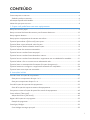 3
3
-
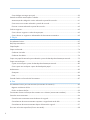 4
4
-
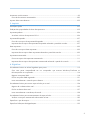 5
5
-
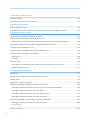 6
6
-
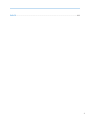 7
7
-
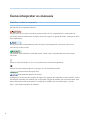 8
8
-
 9
9
-
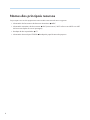 10
10
-
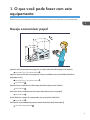 11
11
-
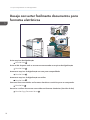 12
12
-
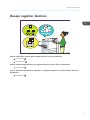 13
13
-
 14
14
-
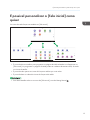 15
15
-
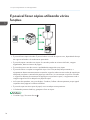 16
16
-
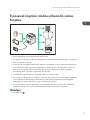 17
17
-
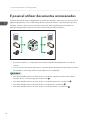 18
18
-
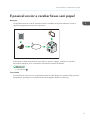 19
19
-
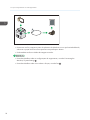 20
20
-
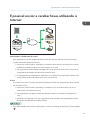 21
21
-
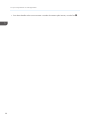 22
22
-
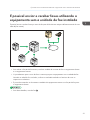 23
23
-
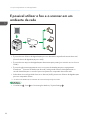 24
24
-
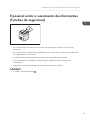 25
25
-
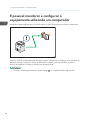 26
26
-
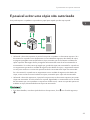 27
27
-
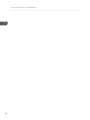 28
28
-
 29
29
-
 30
30
-
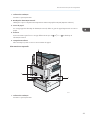 31
31
-
 32
32
-
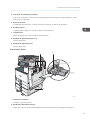 33
33
-
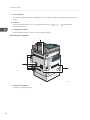 34
34
-
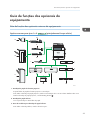 35
35
-
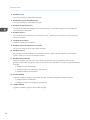 36
36
-
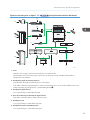 37
37
-
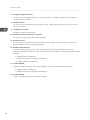 38
38
-
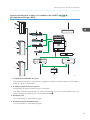 39
39
-
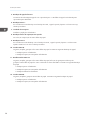 40
40
-
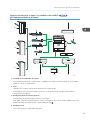 41
41
-
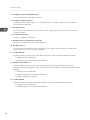 42
42
-
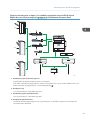 43
43
-
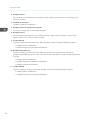 44
44
-
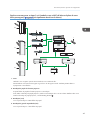 45
45
-
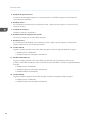 46
46
-
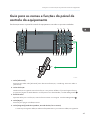 47
47
-
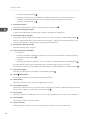 48
48
-
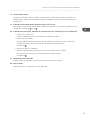 49
49
-
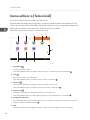 50
50
-
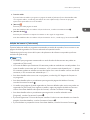 51
51
-
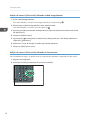 52
52
-
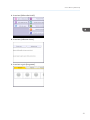 53
53
-
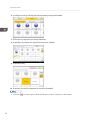 54
54
-
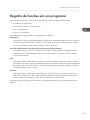 55
55
-
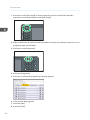 56
56
-
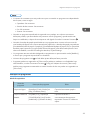 57
57
-
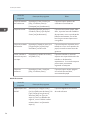 58
58
-
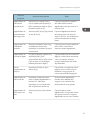 59
59
-
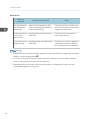 60
60
-
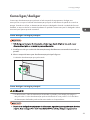 61
61
-
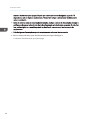 62
62
-
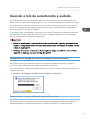 63
63
-
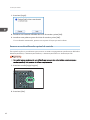 64
64
-
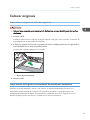 65
65
-
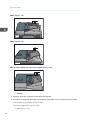 66
66
-
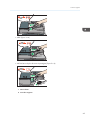 67
67
-
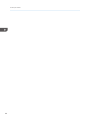 68
68
-
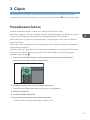 69
69
-
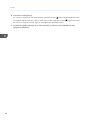 70
70
-
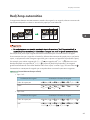 71
71
-
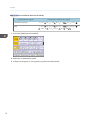 72
72
-
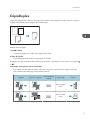 73
73
-
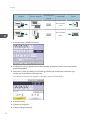 74
74
-
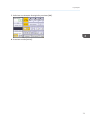 75
75
-
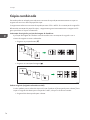 76
76
-
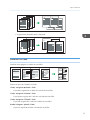 77
77
-
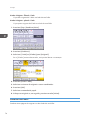 78
78
-
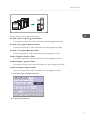 79
79
-
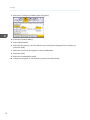 80
80
-
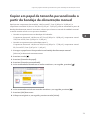 81
81
-
 82
82
-
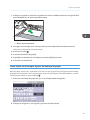 83
83
-
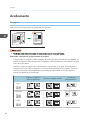 84
84
-
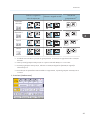 85
85
-
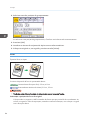 86
86
-
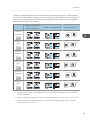 87
87
-
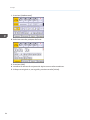 88
88
-
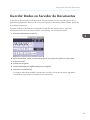 89
89
-
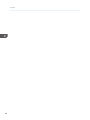 90
90
-
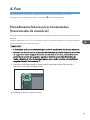 91
91
-
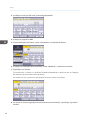 92
92
-
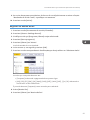 93
93
-
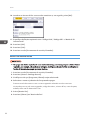 94
94
-
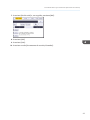 95
95
-
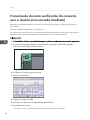 96
96
-
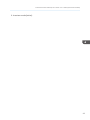 97
97
-
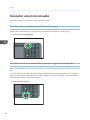 98
98
-
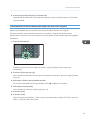 99
99
-
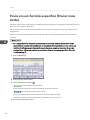 100
100
-
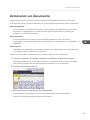 101
101
-
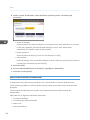 102
102
-
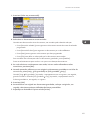 103
103
-
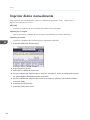 104
104
-
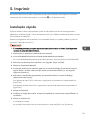 105
105
-
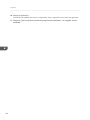 106
106
-
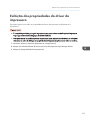 107
107
-
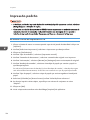 108
108
-
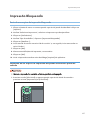 109
109
-
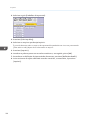 110
110
-
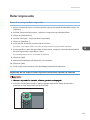 111
111
-
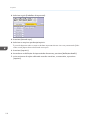 112
112
-
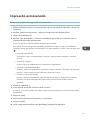 113
113
-
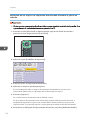 114
114
-
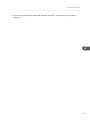 115
115
-
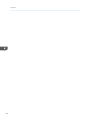 116
116
-
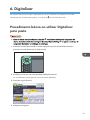 117
117
-
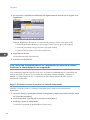 118
118
-
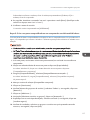 119
119
-
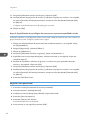 120
120
-
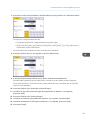 121
121
-
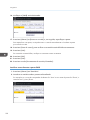 122
122
-
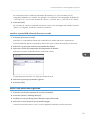 123
123
-
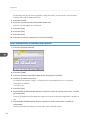 124
124
-
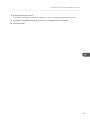 125
125
-
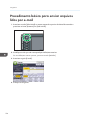 126
126
-
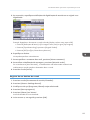 127
127
-
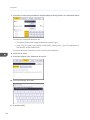 128
128
-
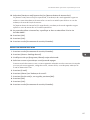 129
129
-
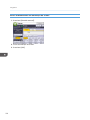 130
130
-
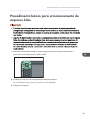 131
131
-
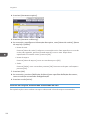 132
132
-
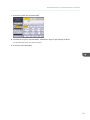 133
133
-
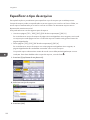 134
134
-
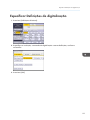 135
135
-
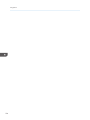 136
136
-
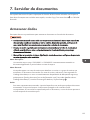 137
137
-
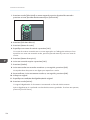 138
138
-
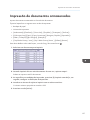 139
139
-
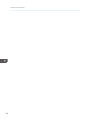 140
140
-
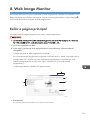 141
141
-
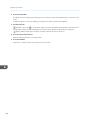 142
142
-
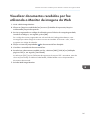 143
143
-
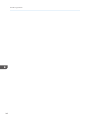 144
144
-
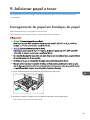 145
145
-
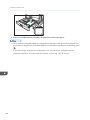 146
146
-
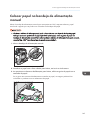 147
147
-
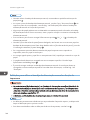 148
148
-
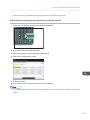 149
149
-
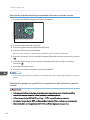 150
150
-
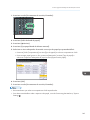 151
151
-
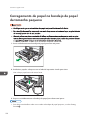 152
152
-
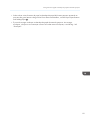 153
153
-
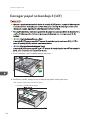 154
154
-
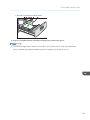 155
155
-
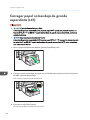 156
156
-
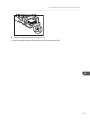 157
157
-
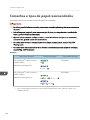 158
158
-
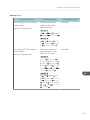 159
159
-
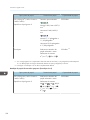 160
160
-
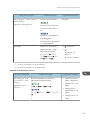 161
161
-
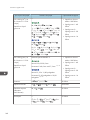 162
162
-
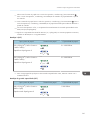 163
163
-
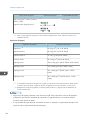 164
164
-
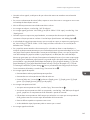 165
165
-
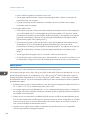 166
166
-
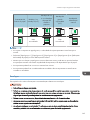 167
167
-
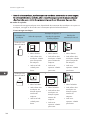 168
168
-
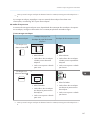 169
169
-
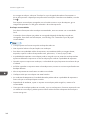 170
170
-
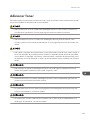 171
171
-
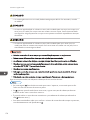 172
172
-
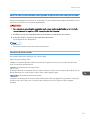 173
173
-
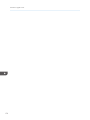 174
174
-
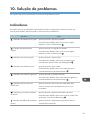 175
175
-
 176
176
-
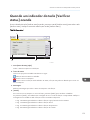 177
177
-
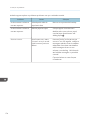 178
178
-
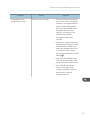 179
179
-
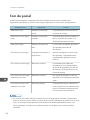 180
180
-
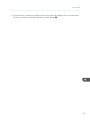 181
181
-
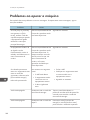 182
182
-
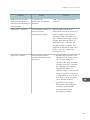 183
183
-
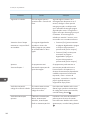 184
184
-
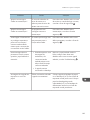 185
185
-
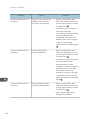 186
186
-
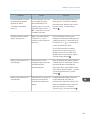 187
187
-
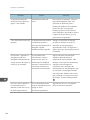 188
188
-
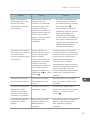 189
189
-
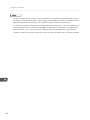 190
190
-
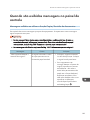 191
191
-
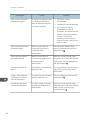 192
192
-
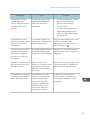 193
193
-
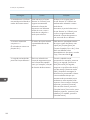 194
194
-
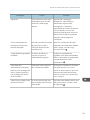 195
195
-
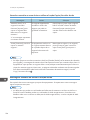 196
196
-
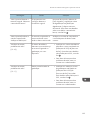 197
197
-
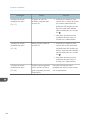 198
198
-
 199
199
-
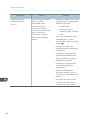 200
200
-
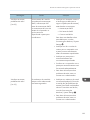 201
201
-
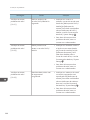 202
202
-
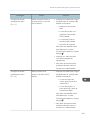 203
203
-
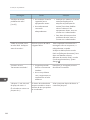 204
204
-
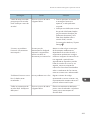 205
205
-
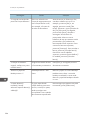 206
206
-
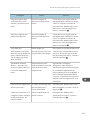 207
207
-
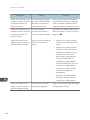 208
208
-
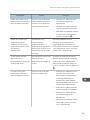 209
209
-
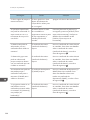 210
210
-
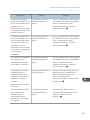 211
211
-
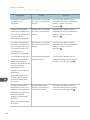 212
212
-
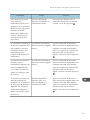 213
213
-
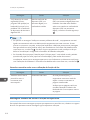 214
214
-
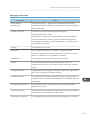 215
215
-
 216
216
-
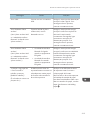 217
217
-
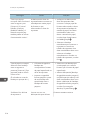 218
218
-
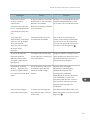 219
219
-
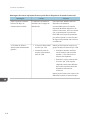 220
220
-
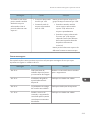 221
221
-
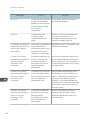 222
222
-
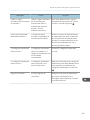 223
223
-
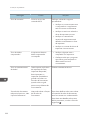 224
224
-
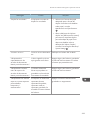 225
225
-
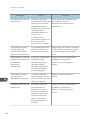 226
226
-
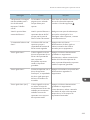 227
227
-
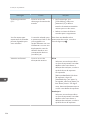 228
228
-
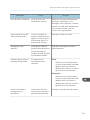 229
229
-
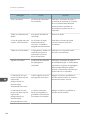 230
230
-
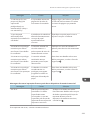 231
231
-
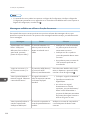 232
232
-
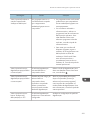 233
233
-
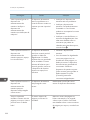 234
234
-
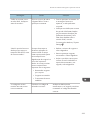 235
235
-
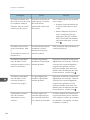 236
236
-
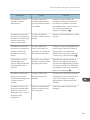 237
237
-
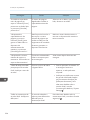 238
238
-
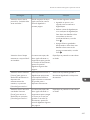 239
239
-
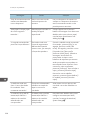 240
240
-
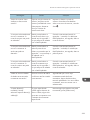 241
241
-
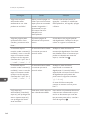 242
242
-
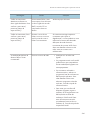 243
243
-
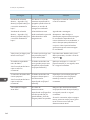 244
244
-
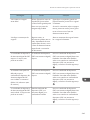 245
245
-
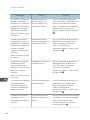 246
246
-
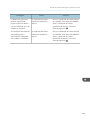 247
247
-
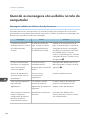 248
248
-
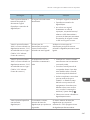 249
249
-
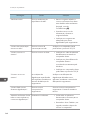 250
250
-
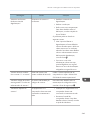 251
251
-
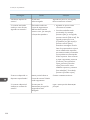 252
252
-
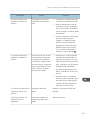 253
253
-
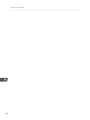 254
254
-
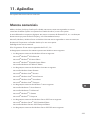 255
255
-
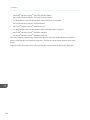 256
256
-
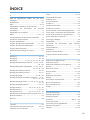 257
257
-
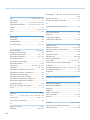 258
258
-
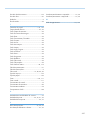 259
259
-
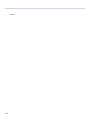 260
260
-
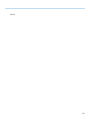 261
261
-
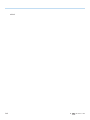 262
262
-
 263
263
-
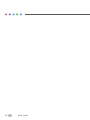 264
264
Savin Aficio MP C4502/C4502A/C4502G/C4502AG/C5502/ C5502A/C5502G/C5502AG Guia de usuario
- Categoria
- Impressoras a laser / LED
- Tipo
- Guia de usuario
Artigos relacionados
-
Savin MP CW2200SP Guia de usuario
-
Savin Aficio MP C4502/C4502A/C4502G/C4502AG/C5502/ C5502A/C5502G/C5502AG Guia de usuario
-
Savin Aficio MP C4502/C4502A/C4502G/C4502AG/C5502/ C5502A/C5502G/C5502AG Guia de usuario
-
Savin Aficio MP C4502/C4502A/C4502G/C4502AG/C5502/ C5502A/C5502G/C5502AG Guia de usuario
Outros documentos
-
Xerox C226 Guia de usuario
-
HP SCX-6545N Manual do usuário
-
HP Samsung CLX-8385 Color Laser Multifunction Printer series Manual do usuário
-
Samsung CLX-8380ND Manual do usuário
-
HP Samsung CLX-8385 Color Laser Multifunction Printer series Manual do usuário
-
HP SCX-6555N Manual do usuário
-
Dell B3465dn Mono Laser Multifunction Printer Guia de usuario
-
Samsung CLX-9250ND Manual do usuário
-
Dell B3465dn Mono Laser Multifunction Printer Guia de usuario